Шаг за шагом: установка Minecraft на Chromebook
Minecraft, очень популярная игра, играющая практически на каждом устройстве, также доступна на Chromebooks. Эти устройства, которые работают на Chrome OS, вызвали любопытство среди пользователей: можете ли вы на самом деле запустить Minecraft на Chromebook? Ответ - громкий да!
В этом комплексном руководстве мы проведем вас через весь процесс установки и поделимся советами по повышению производительности.
Оглавление
- Общая информация о Minecraft на Chromebook
- Включение режима разработчика
- Установка Minecraft на Chromebook
- Запуск игры
- Как играть в Minecraft на Chromebook с низкими характеристиками
- Повышение производительности на Chrome OS
Общая информация о Minecraft на Chromebook
Для плавного игрового процесса на Chromebook ваше устройство должно соответствовать следующим спецификациям:
- Архитектура системы: 64-битная (x86_64, ARM64-V8A)
- Процессор: AMD A4-9120C, Intel Celeron N4000, Intel 3865U, Intel I3-7130U, Intel M3-8100Y, Mediatek Kompanio 500 (MT8183), Qualcomm SC7180 или лучше
- ОЗУ: 4 ГБ
- Хранение: по крайней мере 1 ГБ свободного пространства
Это минимальные требования к управлению Minecraft на Chromebook. Если ваша игра испытывает отставание, несмотря на то, что мы встречали эти характеристики, в конце мы включили руководство, чтобы помочь оптимизировать производительность. Теперь давайте углубимся в процесс установки. Вы можете напрямую установить издание Bedrock из магазина Google Play, что довольно просто: откройте магазин, найдите Minecraft и перейдите на его страницу. Обратите внимание, что это стоит 20 долларов, но если у вас уже есть версия Android (7 долларов), вам нужно только заплатить еще 13 долларов. Этот метод идеально подходит для тех, кто ищет беспроблемную установку.
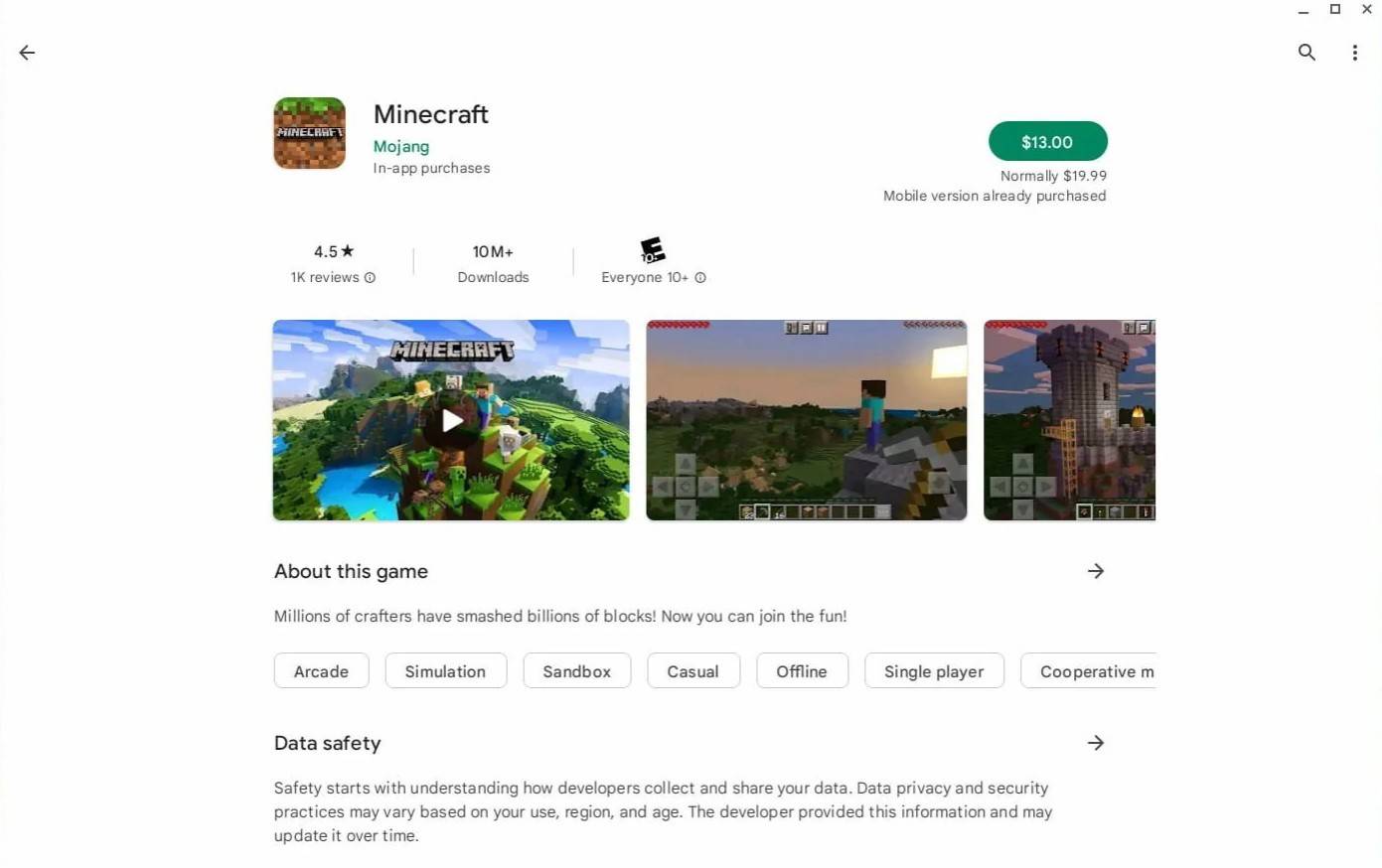 Изображение: aTchromeBooks.com
Изображение: aTchromeBooks.com
Однако не все игроки являются поклонниками издания Bedrock. К счастью, так как Chrome OS основана на Linux, вы также можете установить версию Minecraft Linux, которая была доступна в течение довольно долгого времени. Этот процесс требует тщательного внимания, поскольку Chrome OS значительно отличается от Windows и включает в себя некоторое кодирование. Мы подготовили подробное руководство, чтобы помочь вам запустить Minecraft на вашем Chromebook всего за 30 минут.
Включение режима разработчика
Для начала вам необходимо включить режим разработчика на своем Chromebook. Перейдите в меню «Настройки», похожее на меню «Start» в других системах и найдите раздел «Разработчики». Включите опцию «среда разработки Linux» и следуйте подсказкам на экране. После завершения откроется терминал, аналогичный командной строке в Windows, где вы выполните дальнейшие шаги.
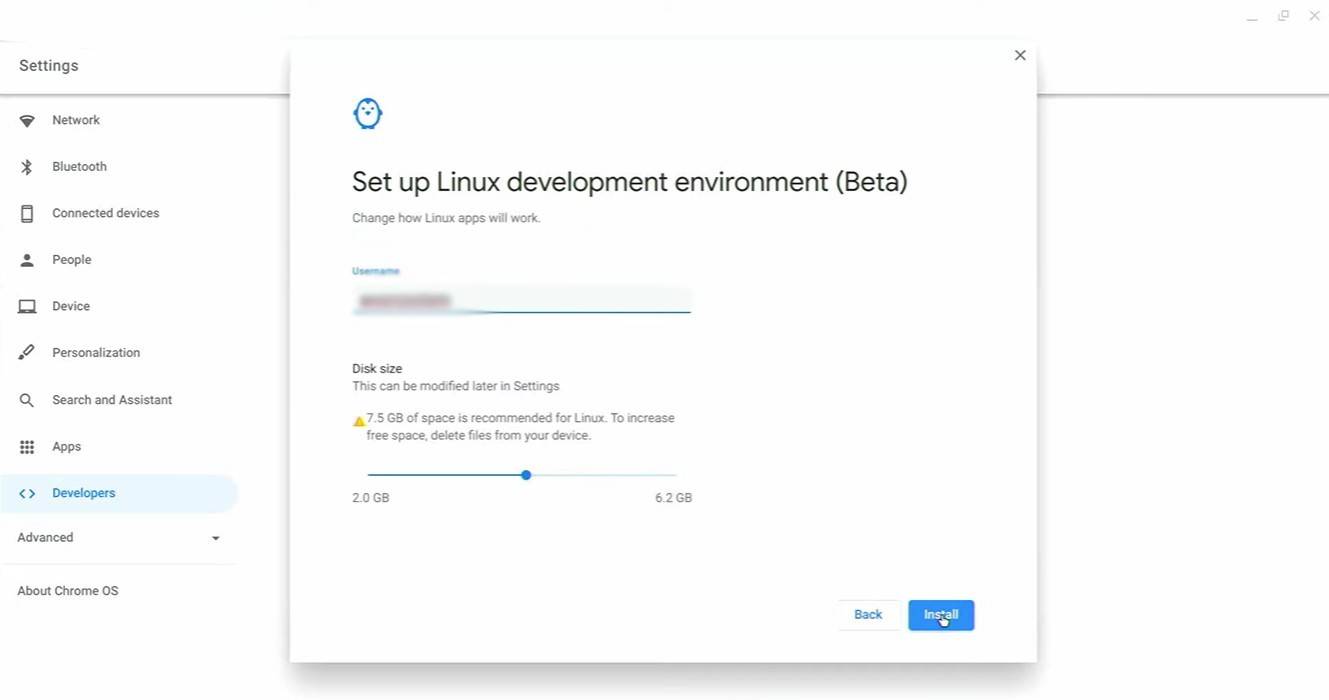 Изображение: YouTube.com
Изображение: YouTube.com
Установка Minecraft на Chromebook
С включенным режимом разработчика вы готовы установить Minecraft. Следуйте нашим подробным инструкциям, чтобы обеспечить плавный процесс настройки.
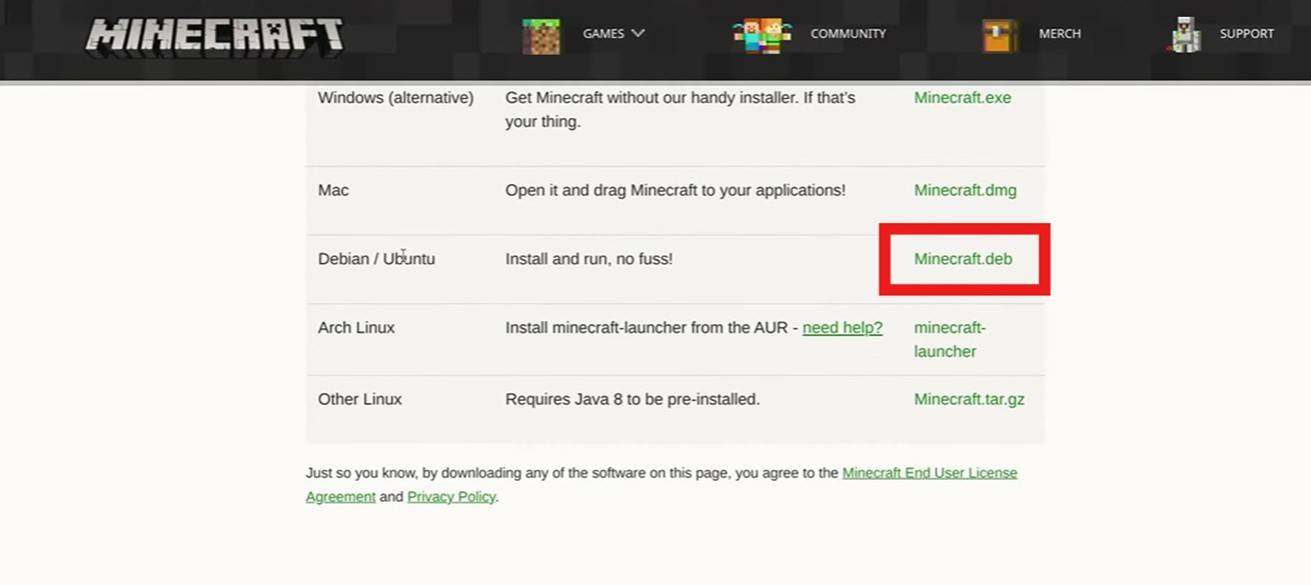 Изображение: YouTube.com
Изображение: YouTube.com








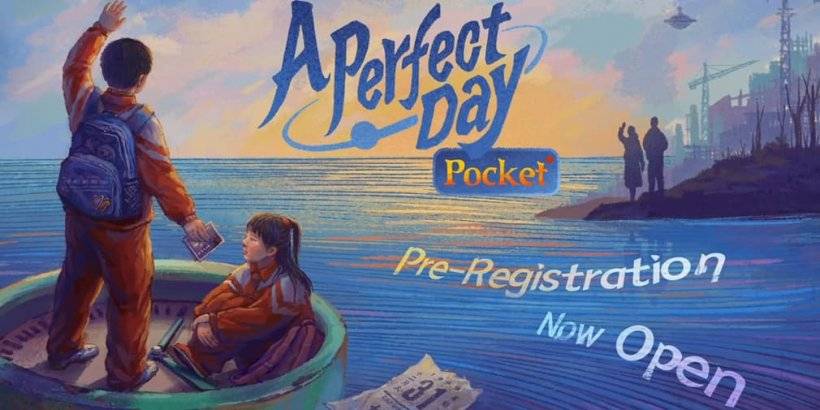




![After Guardian Angel [remake '17]](https://imgs.21all.com/uploads/77/1731989317673c0f45bdf26.jpg)















